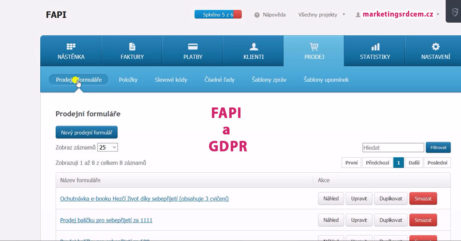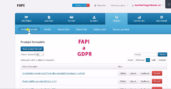Jak změnit obrázek i popis článku (videa) už publikovaného na Facebooku

Všichni jsme to zažili. Napíšete článek, vytvoříte krásný náhledový obrázek i popis, proženete ladícím nástrojem a publikujete na Facebooku. Časem zjistíte, že tam máte velkou hrubku, nebo je obrázek potřeba vyměnit.
Je to hrozný pocit, protože pokud už někdo ten článek sdílel, komentoval, lajkoval, nemůžete ho jen tak smazat. Facebook naštěstí umožňuje takový příspěvek opravit, aniž byste ho museli mazat a znovu sdílet. A je to velmi snadné.
(Pokud nevíte, co je ladící nástroj, nebo se vám hodí vychytávky pro online podnikatele, stáhněte si 16 vychytávek zdarma >>, o ladícím nástroji se dozvíte i v tomto článku.)
>> Shrnutí postupu na Obnovení sdílené přílohy pro pokročilé, kteří spěchají
Je to snadné. Kliknete na tři tečky vpravo nahoře u příspěvku.
Vyberete Obnovit sdílenou přílohu. (Pokud volbu nevidíte, čtěte u níže u nadpisu Pomoooc, tuhle volbu tam nemám…) Je-li je náhled v pořádku, stačí dát Uložit.
A nyní podrobný postup s řešením možných zádrhelů.
>> Postup na Obnovení sdílené přílohy
To, co potřebujete, je aktualizovat vloženou (sdílenou) přílohu (tedy odkaz na článek nebo video).
1. Stačí, když u příspěvku kliknete vpravo nahoře na tři tečky (dříve tam místo tří teček byla šipka dolů).

Dříve to vypadalo následovně, ale princip je stále totožný:
2. Rozbalí se nabídka, ze které můžete vybrat volbu Obnovit sdílenou přílohu (ve slovenské verzi Obnoviť prílohu). Ta umožňuje nahradit staré údaje těmi nejnovějšími z příslušného webu.
(Samozřejmě jste si už nastavili nové Facebook atributy, aby zde bylo co měnit. Postup kdyžtak máte níže.)
Pomoooc, tuhle volbu tam nemám aneb Jak získáte permanentní odkaz Facebook příspěvku
KROK 1: Pokud tuto možnost nevidíte (běžné např. u videí), tak jen potřebujete kliknout na čas (častěji datum) zveřejnění příspěvku.
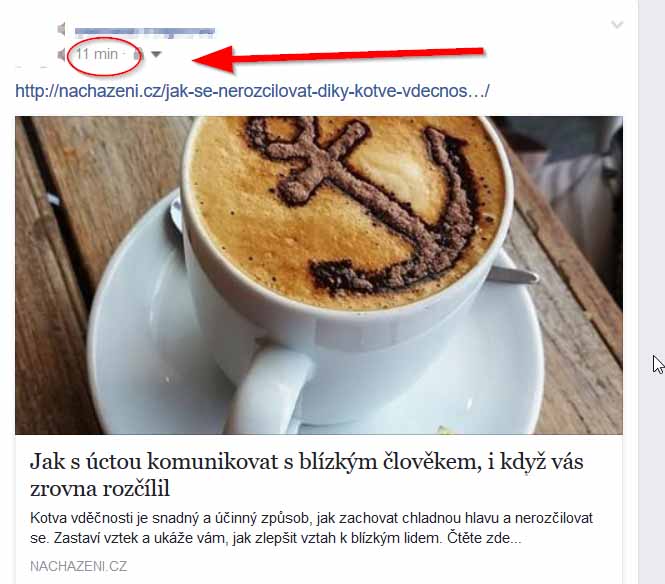
KROK 2: Poté znovu kliknete vpravo nahoře na šipku dolů, a možnost Obnovit sdílenou přílohu už uvidíte.
A jak tedy získáte permanentní odkaz jakéhokoli Facebook příspěvku?
Výše uvedené kliknutí na čas (datum) vložení je zároveň velmi užitečná funkce. Facebook totiž občas zobrazuje pouze dočasnou adresu, ale takhle se dostanete na stránku, která má novou webovou adresu a ta je právě permanentním (trvalým) odkazem na daný příspěvek.
Stačí adresu zkopírovat a můžete ji umístit třeba na web, poslat mailem, nebo do zprávy někomu známému. Příjemce pak uvidí rovnou tento konkrétní příspěvek a nebude muset hledat např. na celé Facebook stránce.
Postup na Obnovení sdílené přílohy – pokračujeme
3. Takže jste klikli na Obnovit sdílenou přílohu. Chvíli vyčkejte. Zobrazí se vám náhled, jak bude obnovený příspěvek vypadat. Jako ilustrační příklad je pro názornost zvolena výměna náhledového obrázku, ale může to být i změna názvu či popisu.
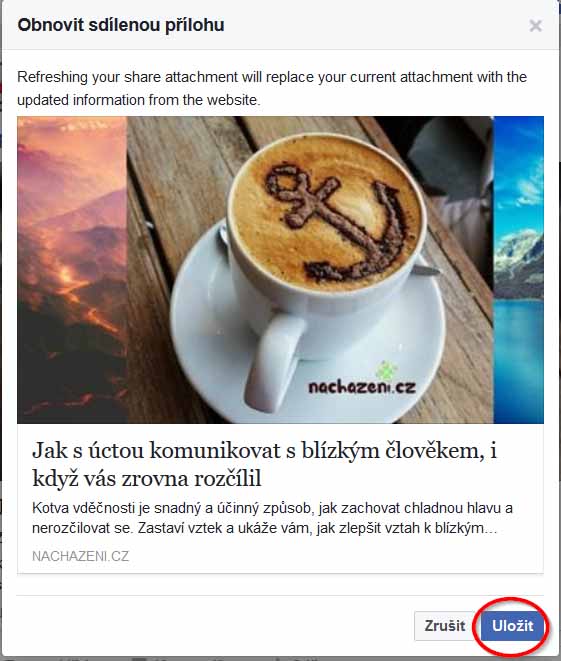
VARIANTA A: S náhledem jste spokojeni
Pokud v otevřeném náhledu vidíte údaje, které jste vidět chtěli, klikněte Uložit a máte hotovo!
Údaje v příspěvku se aktualizovaly. Jaký to má přesně dopad na sdílení do skupin se dozvíte níže.
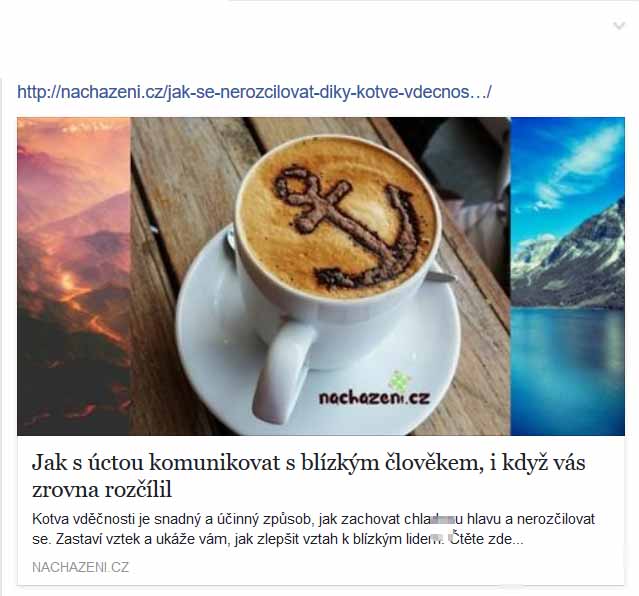
VARIANTA B: S náhledem spokojeni nejste
Pokud nevidíte změnu, patrně ještě nemáte informace na webu (případně videu) aktualizované tak, jak potřebujete.
Jestli máte správce webových stránek (webmaster), tak to za vás udělá on. Pro ty ostatní jen připomenu postup.
Jak nastavíte Facebook atributy a správné zobrazení článku na Facebooku
KROK 1: U svého článku tedy musíte změnit příslušné „Facebook atributy“ (název – titulek, popis, nebo obrázek) a nesmíte zapomenout změny uložit. Nejčastěji je to tlačítkem Aktualizovat (u celého článku).
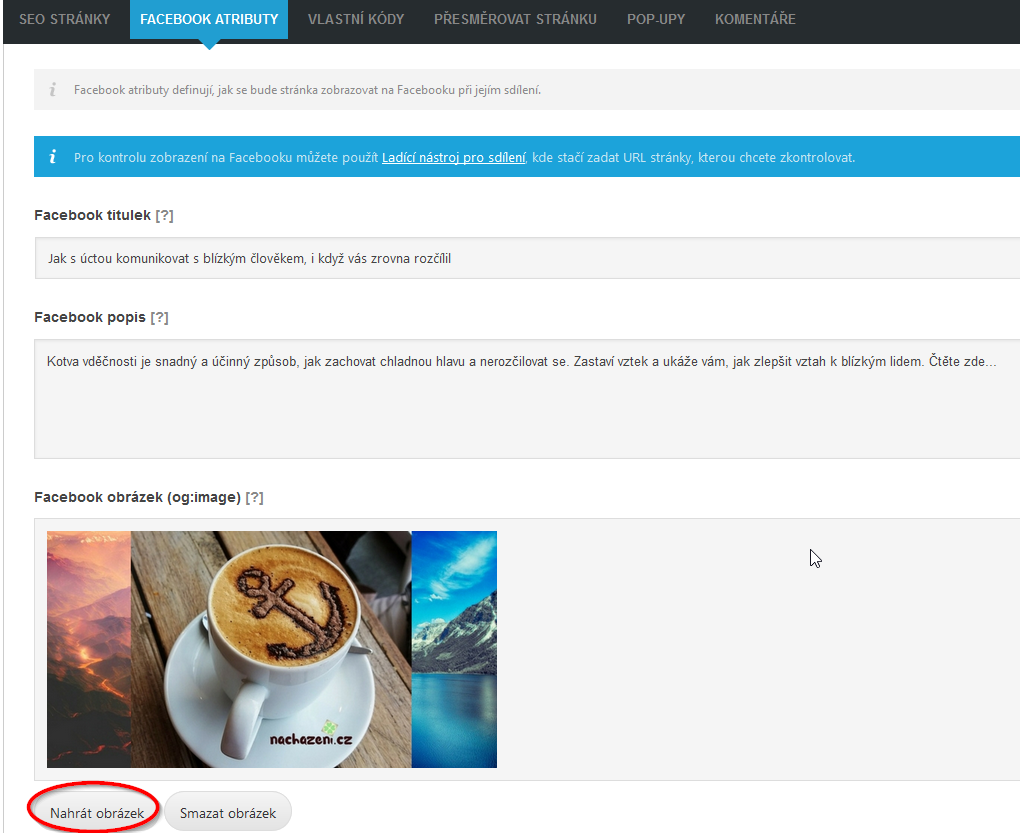
KROK 2: To samozřejmě nestačí. Pak musíte ještě Facebook o této změně informovat, aby vám pak mohl nabídnout příslušnou aktualizaci sdílené přílohy.
To uděláte tak, že webovou adresu článku vložíte do Ladícího nástroje pro sdílení (tzv. Debugger) na této adrese: https://developers.facebook.com/tools/debug/
Pokud s tím potřebujete pomoct, nebo se vám hodí další tipy, stáhněte si e-book 16 vychytávek pro online podnikatele >> Zdarma tak získáte velmi drahé know-how.
KROK 3: Zopakujete postup na Obnovení sdílené přílohy.
Z Vašich dotazů…
Aktualizují se informace zároveň i tam, kde jsem dříve příspěvek sdílel/a?
Pokud jste vložili příspěvek třeba na fanpage (Facebook stránku) a tento příspěvek (originál) sdíleli do Facebook skupin, tak změna na originálu se okamžitě propíše i u všech sdílení. Dobrá zpráva, že?
Pokud jste ovšem někam vložili přímým napsáním jeho webové adresy, tak takový příspěvek musíte samostatně aktualizovat (obnovit).
A co vy? Všimli jste si někdy po zveřejnění příspěvku nějaké chyby? Jaké? Pište do komentářů.
Pomohl vám tento postup? Sdílejte ho. 🙂